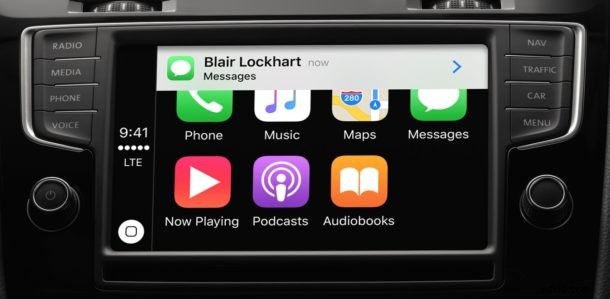
CarPlay consente a un iPhone di mostrare mappe, indicazioni stradali, messaggi, chiamate, Siri e musica su un display compatibile nel cruscotto dell'auto, rendendo più facile e sicuro l'accesso ad alcune funzioni dell'iPhone mentre sei in macchina. La funzione CarPlay è sempre più supportata sui nuovi modelli di veicoli e sono disponibili anche unità CarPlay nel cruscotto aftermarket.
Che tu abbia un'auto nuova, stia utilizzando un noleggio o abbia una delle unità CarPlay aftermarket, ti mostreremo come configurare rapidamente CarPlay per collegare un iPhone al display del cruscotto dell'auto.
Prima di ogni altra cosa devi assicurarti che l'iPhone sia ragionevolmente nuovo (qualcosa di nuovo rispetto a 5) e che esegua una versione moderna di iOS e che l'auto o lo stereo supportino CarPlay. Apple ha un elenco in corso di auto qui che puoi confrontare. Mentre le auto più recenti potrebbero averlo come opzione di fabbrica, anche qualsiasi auto con uno stereo aftermarket compatibile con CarPlay come questa unità Pioneer può avere la funzione, quindi se lo desideri puoi mettere CarPlay anche in una Camaro del '68.
Come configurare CarPlay con iPhone
Puoi configurare CarPlay tramite una porta USB cablata o Bluetooth, in entrambi i casi devi avere Siri abilitato sull'iPhone affinché la funzione sia disponibile:
- Accendi l'auto se non l'hai già fatto
- Apri l'app Impostazioni su iPhone e vai su "Generale" e poi su "CarPlay"
- Ora hai due opzioni per configurare CarPlay:Bluetooth o con USB. Il Bluetooth è semplice ma richiede che CarPlay sia integrato nel volante dell'auto, mentre l'USB consente il collegamento alla porta USB generale dell'auto
- Per la configurazione Bluetooth:scegli "Attiva Bluetooth" e quindi tieni premuto il pulsante del comando vocale dell'auto/Siri/CarPlay sul volante per avviare la procedura di configurazione di CarPlay
- Per la configurazione USB:collega l'iPhone alla porta USB dell'auto per iniziare la configurazione di CarPlay
- Una volta rilevata l'unità CarPlay, selezionala dall'elenco delle auto disponibili e il display nel cruscotto dovrebbe visualizzare immediatamente CarPlay
- Conferma il funzionamento di CarPlay richiamando Siri utilizzando il pulsante di controllo vocale sul volante o utilizzando il touch screen della plancia CarPlay
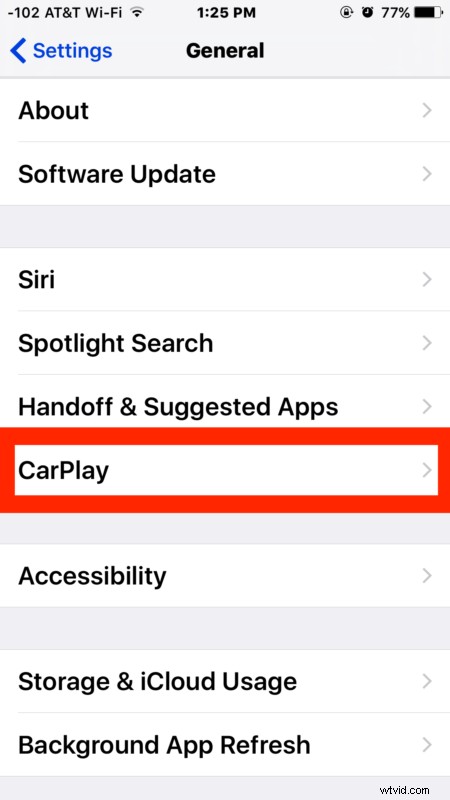

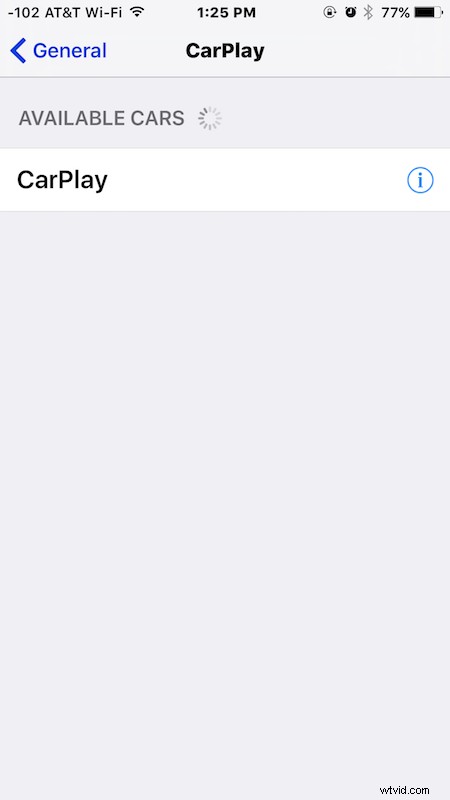

Ora che CarPlay è configurato, puoi interagire con esso proprio come faresti con il tuo iPhone, tranne per il fatto che si trova nell'unità di visualizzazione del cruscotto dell'auto. Evoca Siri e usa qualsiasi cosa dal grande elenco di comandi Siri disponibili, che si tratti di indicazioni stradali, invio di messaggi, chiamate, riproduzione di musica o semplicemente richieste generiche.

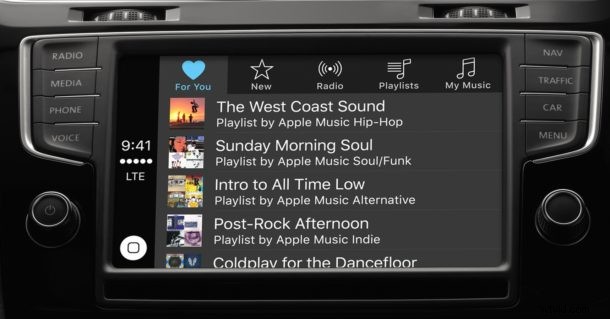

CarPlay è senza dubbio utile se la tua auto o stereo supporta la funzione e probabilmente apparirà anche in più veicoli e stereo aftermarket con il passare del tempo. Se possiedi un iPhone e trascorri molto tempo in macchina per il pendolarismo o anche solo per divertimento, è sicuramente una funzionalità che vale la pena utilizzare, se puoi.
Se non sei ancora sicuro di come configurare CarPlay, Honda ha un'utile guida che illustra l'intero processo sulle loro auto ed è ampiamente applicabile anche ad altri veicoli:
